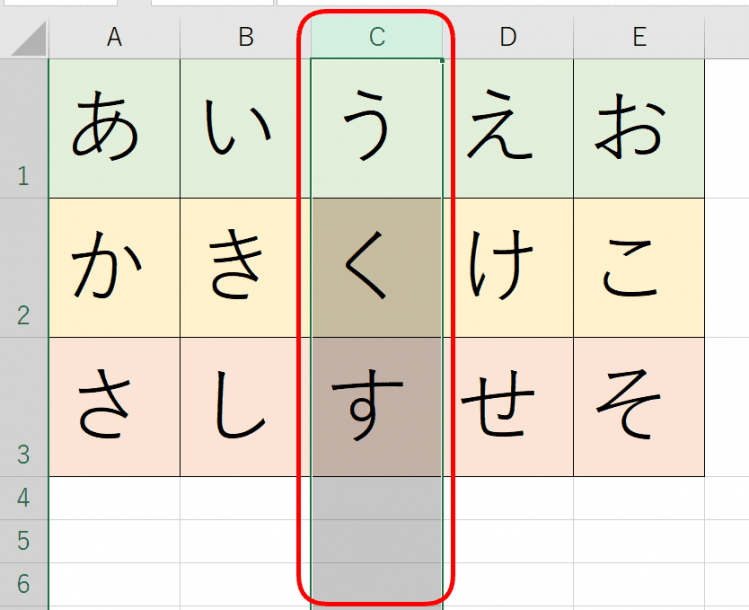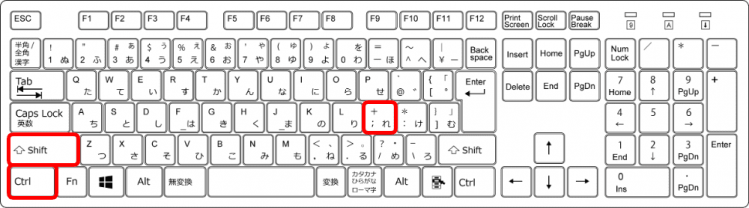行や列を選択した状態でショートカットキー【Ctrl+Shift++】を押すと、行や列を1個挿入することができます。
セルを選択した状態の場合は、セルの挿入ダイアログボックスが表示されダイアログボックスが表示されます。
今回は【Ctrl+Shift++】を使い、行や列を挿入してみましょう。
◇記事内のショートカットキー◇
| Ctrl+Shift++ | コントロール + シフト + プラス |
|---|
※本記事は『OS:Windows10』画像は『Excelのバージョン:Office365』を使用しています。
行や列を挿入するショートカットキーの手順
ショートカットキー【Ctrl+Shift++】を使い、列を1個ふやしてみましょう。
↑C列を選択します。
↑【Ctrl】と【Shift】はキーボードの左右にあります。
使いやすい方を押してください。
今回は左の【Ctrl】と【Shift】で解説します。
↑【Ctrl】と【Shift】を押した状態のままで【+】を押します。
【Ctrl】と【Shift】と【+】は同時には押せません。
①【Ctrl】を押したまま→②【Shift】を押したまま→③【+】の順番で押しましょう。
↑新しく列が1個挿入できました。
行を選択したら、行を1個挿入できるよ!

Dr.オフィス